Reproducir archivos en la TV
Cómo reproducir archivos MP4 en TV (Samsung TV incluido)
¿Por qué no puedo ver archivos MP4 en mi TV? Ya que estás aquí, puede que desee ver algunos vídeos MPEG-4 y MP4 desde el PC a la TV (Samsung TV incluído). Si no prueba esto antes y no sé cómo hacerlo, este artículo compartirá 4 maneras mejores para ver AVI/WMV/MP4DivX en la TV. Usted puede elegir entre las 4 selecciones según los tipos de dispositivo y los posibles costes adicionales por la compra de hardware adicional.
Parte 1: Cómo jugar/reloj MP4 en TV (Samsung TV incluido)
Por favor, haz 3 métodos a continuación para transmitir tu MP4 de la PC a la TV. Después de que su PC y TV conectado, por favor encienda el ordenador y utilizar un control remoto para hacer los ajustes correctos. Por favor, encienda su computadora. La pantalla del ordenador debe mostrarse automáticamente en la pantalla del televisor. Entonces usted puede mirar su video en la TV ahora.
# Método 1: MP4 a la TV mediante cables de audio-visuales (AV)
Existen 4 tipos de cable de conexión; HDMI, DVI, VGA y S-video. Generalmente hay entradas en la TV y salidas en su computadora. Tienes que comprobar los puertos de la computadora y el TV antes de conectar o conectar tu PC a la TV con los cables. Para la información detallada, por favor haga clic aquí.
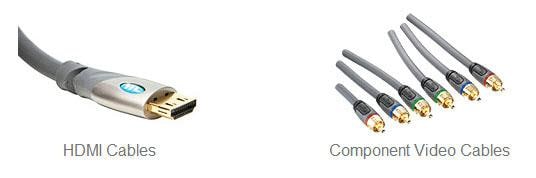
# Método 2: Play MP4 Wireless
Aparte de conexión de los cables, también puede tratar de la conexión inalámbrica. Puede probar el Wi-Fi para conectar tu PC a la TV sin los cables. En este caso, puede que necesite un PC inalámbrico para TV caja de conversión. Ofrece conexión Wi-Fi a cualquier ordenador en el hogar. Este cuadro transmite contenido desde Internet hasta tu PC. Usted puede comprar un PC inalámbrico para TV caja de conversión en línea. Para la información detallada, por favor haga clic aquí.

# Método 3: Mostrar MP4 via USB en TV
Encontrará un puerto USB en la parte posterior de su TV. Sólo meter el USB en él, y luego puede reproducir MP4 USB en la TV. Para la información detallada, por favor haga clic aquí.

# Método 4: Corriente MP4 a la TV
Si tienes un Chromecast, Apple TV, Roku, Xbox o PS3, tienes otra opción para transmitir sólo los archivos de MP4 a la TV. Es muy fácil. Diversos dispositivos de transmisión pueden tener diferentes formas para transmitir los archivos locales de PC a TV. Por ejemplo, para Chromecast, usted necesita utilizar el navegador Chrome y la extensión Chromecast para corriente MP4. Pero de una manera segura es usar Wondershare Video Converter Ultimate para ayudar a transmitir archivos MP4 con un solo clic, sin importar qué dispositivo streaming tienes. En primer lugar usted necesita para asegurarse de que su PC y el dispositivo de streaming como Chromecast o Apple TV están conectados a la misma red. Luego instale el Wondershare Video Converter Ultimate y también su plugin - Wondershare Media Server. Abrir Wondershare Media Server importar archivos MP4, luego elegir el dispositivo de transmisión y haga clic en un juego en el icono de la TV para lanzar los videos a la TV de la manera más fácil. Aquí es una guía detallada. Por cierto, puede transmitir cualquier formato como MKV, RMVB con Wondershare Video Converter Ultimate y definitivamente no hay conversión.
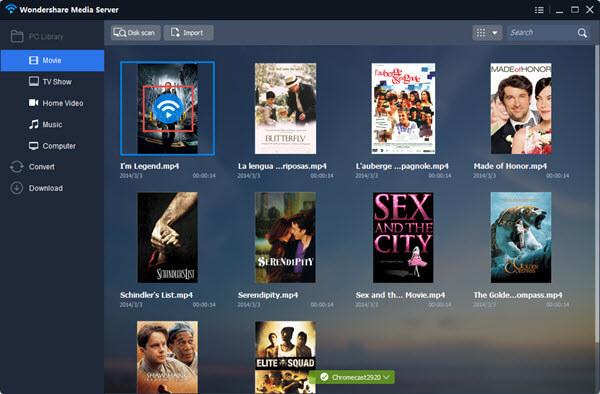
Parte 2: Mejores conversores de Video para reproducir MP4 en TV (Samsung TV incluido)
Si elige las tres soluciones anteriores, a veces usted puede encontrar los videos no jugables o no reconocidos por el televisor después de la conexión. Que es mayo ya los codecs dentro de los archivos MP4 no son compatibles con la TV. Que ahí viene un conversor de vídeo pulg. Wondershare Video Converter Ultimate se recomienda, que es el programa mencionado en el método anterior de 4. Puede convertir fácilmente vídeos a su formato de TV compatible. También puede simplemente grabar MP4 a DVD y reproducirlo con su reproductor de DVD en la TV.
# Convertidor de 1: Mejores MP4 convertidor
Wondershare Video Converter Ultimate
- Convertir cualquier videos de entrada y de salida a más rápida velocidad de conversión.
- Ajustes preestablecidos optimizados para convertir MP4 a los diferentes dispositivos, como televisores, juego, Samsung, Apple, HTC, etc..
- Directamente grabar MP4 a DVD para ver en una pantalla gigante de alta calidad y con numerosas plantillas de menú DVD.
- Personalizar el vídeo con las características clásicas de edición, como recortar, recortar, añadir subtítulos, etc..
- Hacer su propia película al agregar o editar metadatos para tus videos como comentarios, descripción, actores, directores o episodio de nombre, etc..
-
Sistema operativo compatible: Windows 10/8/7/XP/Vista, Mac OS X 10.11 (El Capitan), 10.10, 10.9, 10.8, 10.7, 10.6
Por qué elegir Video Converter Ultimate (Windows / Mac)
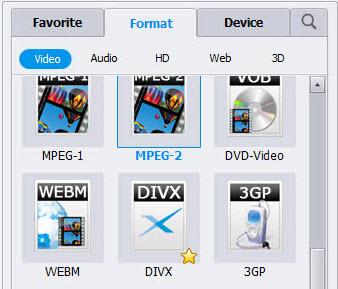
Cualquier ayuda del formato
¿Buscando una herramienta que puede convertir cualquier vídeo? Usted está aquí. Con una interfaz de usuario amigable e intuitiva, este convertidor de vídeo para TV puede convertir una amplia gama de formatos de vídeo a la TV en 30 X velocidad de conversión más rápida que cualquier herramienta de conversión de vídeo comunes.
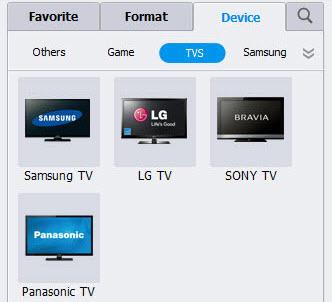
Convertir MP4 a la TV
Puede utilizar el built-in presets para TV para convertir a MP4 directamente a la TV independientemente del parámetro complicado de diferentes modelos de TV.
TV ajustes preestablecidos disponibles: TV Samsung, TV LG, SONY TV, TV de Panasonic.

Velocidad de conversión increíble
Puede acabar convirtiendo una película o un programa de televisión de gran tamaño en pocos minutos, haciéndole ver su película favorita al instante.

Reproducir MP4 quemados en TV
Puede grabar su video de MP4 a DVD y reproducirlo en la TV con tu reproductor de DVD. Incluso puede mejorar tu video por editar, añadir metadatos para ayudar a hacer una obra maestra.
# Convertidor 2: Online gratis convertidor de Video
Si quieres hacerlo más fácil, puede utilizar este convertidor de vídeo en línea gratis . ¡ Pruébalo ahora.
Seguir leyendo:
Reproducir MP4 en Xbox 360: Si tiene problemas en jugar MP4 en Xbox 360, podrás saber porqué y una solución fácil aquí.
Convertir AVCHD a MP4: proporcionar una guía paso a paso sobre cómo lograr AVCHD a la conversión de MP4 en Mac o Win.
Archivos MP4 de Split: dividir un archivo grande de MP4 en varios clips fácilmente o extraer segmentos seleccionados del archivo de MP4 a archivos de nuevo sin volver a codificar.



